华为荣耀6字体怎么设置,华为荣耀6字体设置方法|华为荣耀6字体设置
发布时间:2020-03-18 06:11:23
浏览数:次
华为荣耀6换字体的方法与plus有一些区别了,以前介绍过plus字体更换方法了,下面我们本文的介绍的是华为荣耀6字体设置方法,希望下文能帮助到大家的哦。
第一步
先我们在电脑中下载你喜欢的字体放在 内存卡 中字体为TFT格式,不要下载错误
第二步
然后我们在华为荣耀6手机中我们点击“主题”-选择“自定义”然后打开进入,细节如下
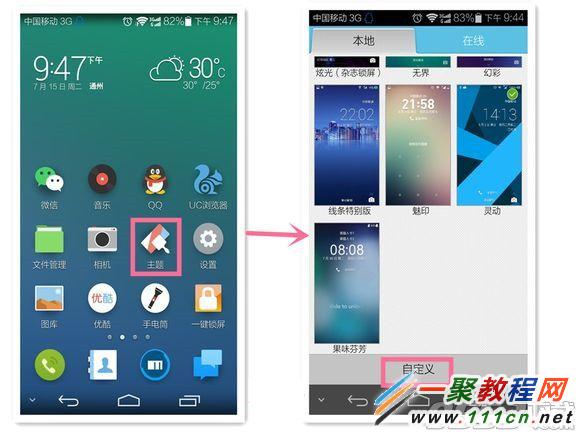
第三步
然后在进入之后我们找到“字体样式”点击“在线” 然后会有比较好的字体了,我们选择一个下载,现在我们不要 “应用”
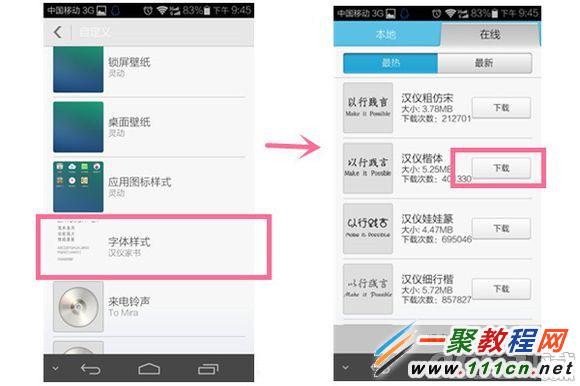
第四步
好了下载好了我们退出“主题”,打开文件管理器——内存卡——找到"HWThemes"文件夹找到“HWFonts” 然后我们把你SD卡的文件名字改成与刚才下载字体名字一样,然后复制到 HWThemes-HWFonts-覆盖即可
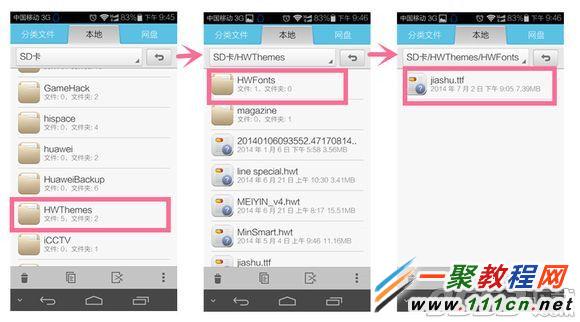
第五步
打开“主题”,然后我们找到刚才下载的字体再点击“应用”即可
推荐访问:华为 荣耀 字体 华为荣耀6字体怎么设置 华为荣耀6字体设置方法 华为荣耀6参数 华为荣耀6刷机
栏目最新:
- 做好“高”和“新”两篇文章2023-03-17
- 2022年度理论不都是灰色,理论文章更应...2023-03-08
- 2022如何写好网评文章【完整版】2023-03-06
- 文章写作十二题2023-03-05
- 2022年度文章写作提纲30例(十二)【优...2023-01-26
- 如何把文章写生动(2022年)2022-12-12
- 你会“抄”文章吗(范文推荐)2022-12-12
- 怎样写好理论性文章?(精选文档)2022-11-24
- 写好文章要实现“四个升华”2022-11-24
- 文章构思要“五定”【优秀范文】2022-11-24
相关文章:
最新文章
热门文章
- [湖南长沙2018年期货从业资格考试报名时间:3月26日-4月27日]2018年期货从业资格证报名时间
- 河南名校联考2019高三语文答案【【学大教育】河南郑州春季高三语文系统复习一节课怎么收费?】
- 雅思口语常用120句型 [口语:盘点最容易说错的25句话]
- 【小学一年级作文:小眼镜找朋友】作文向一年级找朋友介绍学校的情况
- 吹小号的天鹅读后感范文 吹小号的天鹅读后感
- 新概念英语第二册课后练习题答案 新概念英语册课后练习题及答案81-82
- 八一建军节的意义【中国八一建军节的意义】
- [长沙岳麓区京翰教育高二文综一对一补习提升哪家好?] 岳麓区上门一对一好的机构有哪些?
- 合规管理回头看心得体会【三篇】|合规回头看心得体会
- 2018年宁夏社会工作者报名时间及报名入口【已公布】:中国人事考试网
- [2018年党委书记工作计划]党委书记2018年讲话稿
